Привет, друзья. Актуальная тема современности: как избавиться от слежки и воровства конфиденциальных данных? И её рамках предлагаю рассмотреть вопрос, как отключить веб-камеру или микрофон компьютера на какое-то время, если мы ими не пользуемся, в целях безопасности – чтобы никакие шпионские программы не использовали эти устройства нам во вред.
Известный факт: если мы представляем интерес в ключе персонального слежения за нами, для этих целей нам на компьютер может быть внедрено шпионское ПО, проводящее слежку путём скрытого снятия фото или видео с камеры и записи звука с микрофона. Но шпионить могут не только конкретно за нами с использованием тайно внедрённых специальных программ-шпионов, шпионить могут обычные программы в целях сбора личной информации для поставки релевантной рекламы в лучшем случае, для слива мошенникам – в худшем.
Больше страстей по этой теме, если хотите, читайте в статье «Нужно ли заклеивать камеру на ноутбуке». Если у нас ПК с внешне подключаемыми камерой и микрофоном, всё решается очень просто – аппаратным отключением устройств. Но как отключить, если камера и микрофон интегрированы в ноутбук, планшет, моноблок или подобного рода целостный тип компьютерного устройства. Рассмотрим, какие у Windows и сторонних программ есть для этого средства.
КАК выжать МАКСИМУМ из своей веб КАМЕРЫ
Как отключить веб-камеру и микрофон компьютера в целях безопасности
Настройки конфиденциальности Windows 8.1 и 10
Друзья, в актуальных системах Windows 8.1 и 10 вопрос использования устройств съёма внешней информации – камеры и микрофона – отрегулирован на системном уровне. В параметрах обоих систем есть специальный раздел настроек «Конфиденциальность», и в нём предусмотрены подразделы разрешений доступа к этим устройствам. В подразделе «Камера» в Windows 10 в блоке разрешения доступа к камере жмём «Изменить» и переставляем переключатель в положение «Выкл.».
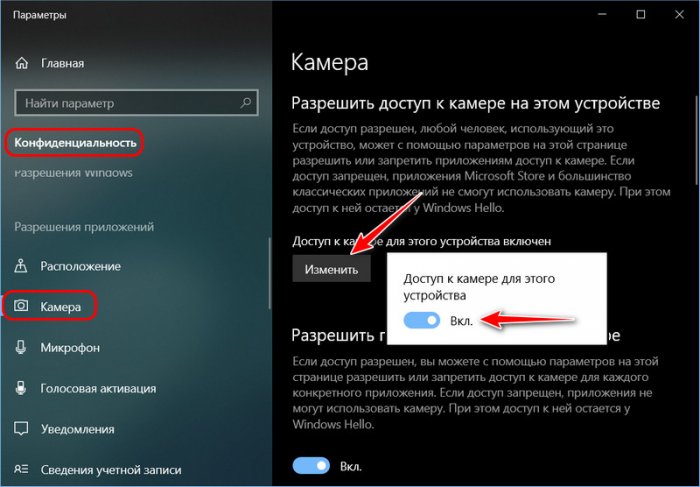
Этот ход отключит любые (встроенные и периферийные) камеры для использования их UWP-приложениями и большинством классических программ Win32. В качестве альтернативы полному отключению камеры ниже в этом же подразделе системные параметры нам предлагают отключить доступ к камере для отдельных UWP-приложений и классических программ, у которых этот доступ есть.
Ситуация с микрофоном такая же: идём в подраздел «Микрофон» и для его отключения переставляем переключатель в положение «Выкл.».
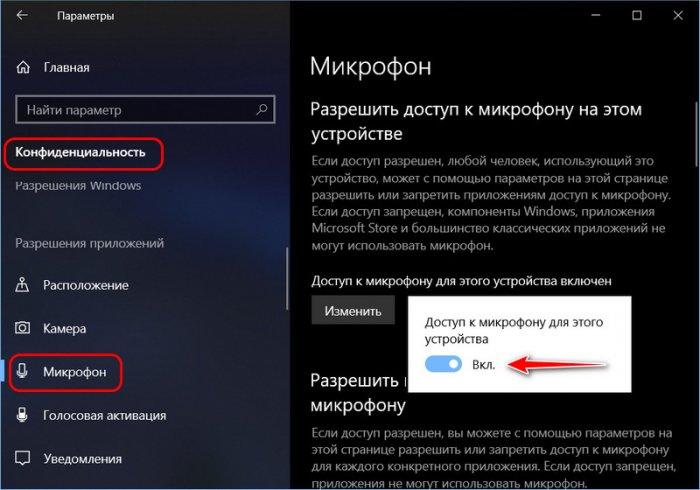
И такие же настройки отключения камеры и микрофона есть в системных параметрах Windows 8.1.
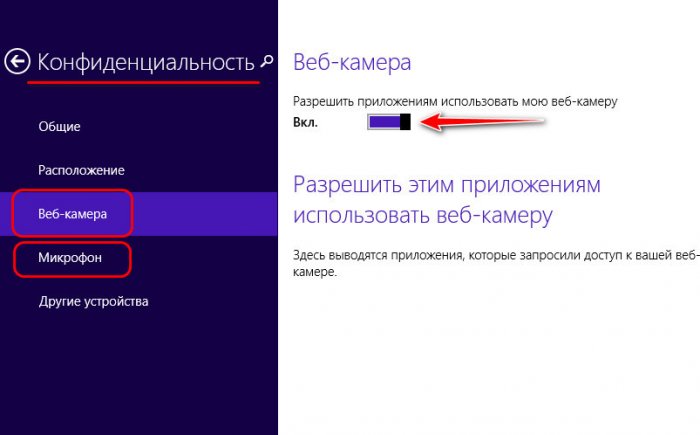
Но, друзья, обратим внимание, что в описании настроек отключения доступа к устройствам съёма информации в Windows 10 говорится, что они будут отключены для большинства классических программ. Большинства, но не всех. Камера будет работать для функции Windows Hello и ещё в некоторых случаях. На своём официальном сайте Microsoft поясняет этот момент: если на компьютере используется программа по типу драйвера, взаимодействующая с камерой или микрофоном, то у такой программы может быть доступ к этим устройствам, даже если в настройках конфиденциальности Windows включён запрет на их использование. Следовательно, в сложных ситуациях, когда нам нужна 100%-ная уверенность, что камера и микрофон отключены, да пусть даже психологически, лишь для собственного успокоения, на этот системный механизм их отключения рассчитывать не стоит.
Как записать видео с экрана компьютера и веб-камеру
Утилита WebCam On-Off
Более мощное средство защиты от несанкционированного доступа к камере компьютера может предложить небольшая бесплатная утилита WebCam On-Off. Она отключает камеры на уровне их драйверов. А это значит, что камеру не сможет использовать любое программное обеспечение, установленное на компьютере. Утилита портативная, просто запускаем её. В окне утилиты будет отображена наша камера, кликаем её и жмём кнопку отключения «Disable».
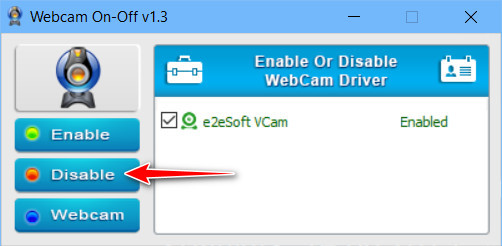
И далее камера в окне утилиты будет значиться со статусом отключённой.
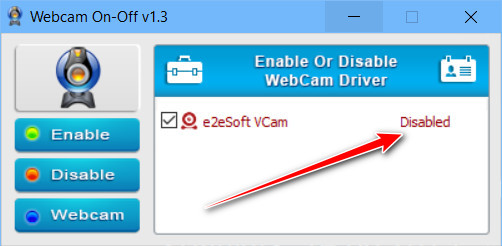
Если камеру потом когда-то нужно будет включить, кликаем её и жмём кнопку включения «Enable». Вот так всё просто.
Утилита MicMute
Друзья, кто, возможно, не обращал внимание, отмечу, что во избежание несанкционированного использования микрофона в Windows 10 системно реализован индикатор его активности. Когда микрофон активен и используется функционалом самой Windows или сторонними программами, в системном трее увидим значок микрофона. Значок исчезает, если микрофон не используется. Т.е. когда нас подслушивают, мы вычислим это, если обратим внимание на появление значка микрофона в трее.
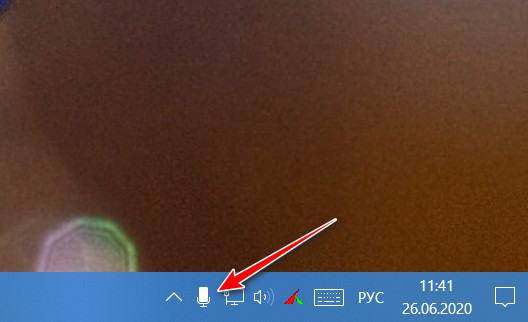
Но как быть, если нам нужно не охотиться за охотящимися на нас, а точно быть уверенными, что нас не подслушивают? Надёжный и удобный способ отключения микрофона предлагает бесплатная программа MicMute. Она висит в системном трее и красным цветом своего значка в виде микрофона сигнализирует нам, что микрофон включён. Мы можем вызвать на значке программы контекстное меню и первым же его пунктом выключить микрофон.
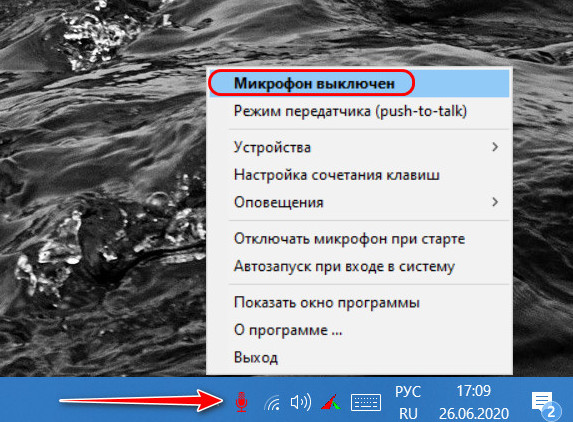
Значок программы окрасится в чёрный цвет, и это значит, что микрофон в данный момент выключен.
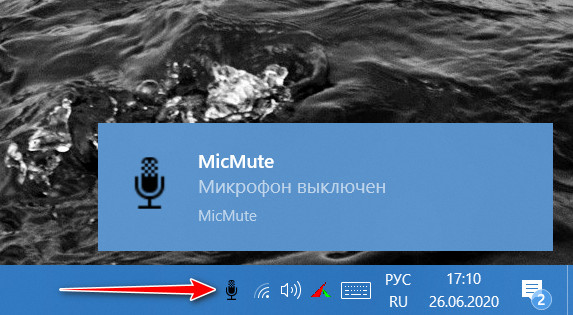
При необходимости можем назначить программу на автостарт вместе с Windows и использовать настройку отключения микрофона при запуске операционной системы.
Ещё у программы MicMute есть примечательная функция «Режим передатчика (push-to-talk)». Это дословно означает «нажми, чтобы говорить», реализация принципа рации, т.е. активность микрофона только в условиях нажатой и удерживаемой клавиши. Перед тем, как использовать эту функцию, необходимо в программе настроить одну какую-то горячую клавишу для включения/выключения микрофона. Далее мы активируем эту функцию, и наш микрофон будет постоянно выключен, но он включится, если мы нажмём заданную нами горячую клавишу. И после того, как мы клавишу отпустим, микрофон выключится.
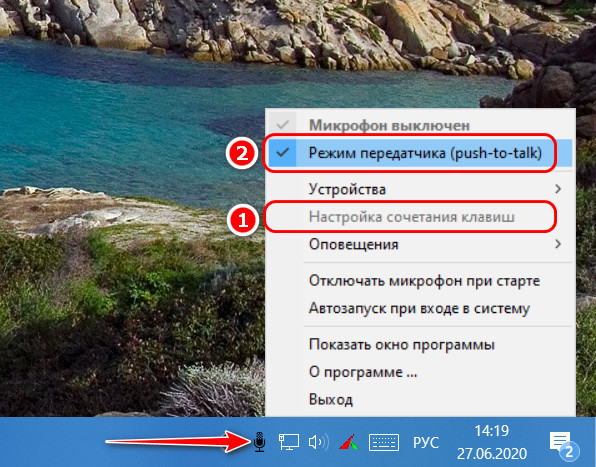
Диспетчер устройств Windows
Любое устройство компьютера можно отключить на системном уровне его использования в диспетчере устройств Windows. Это надёжный способ, при условии, что мы не имеем дело с хакерским софтом, который, соответственно, может включать системно отключённые устройства. В диспетчере устройств выбираем камеру или микрофон, в контекстном меню на устройстве выбираем пункт его отключения.
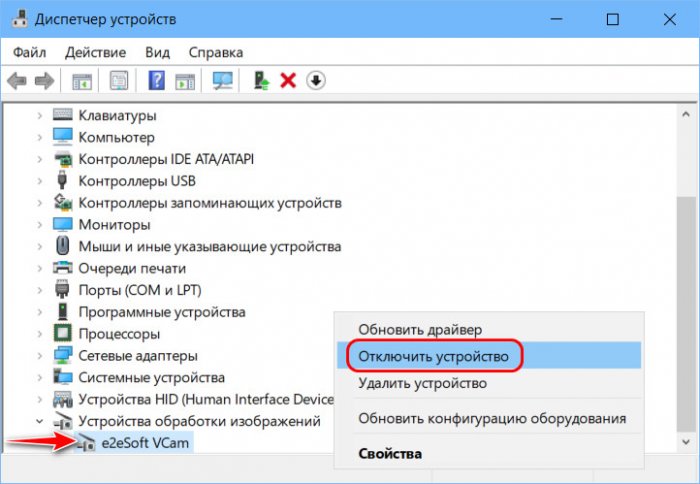
Подтверждаем.
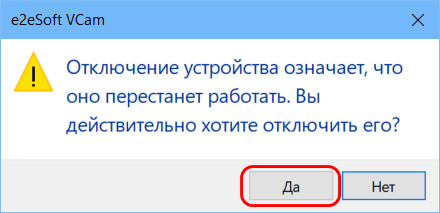
При необходимости задействовать камеру и микрофон, проводим обратную операцию и включаем устройства.
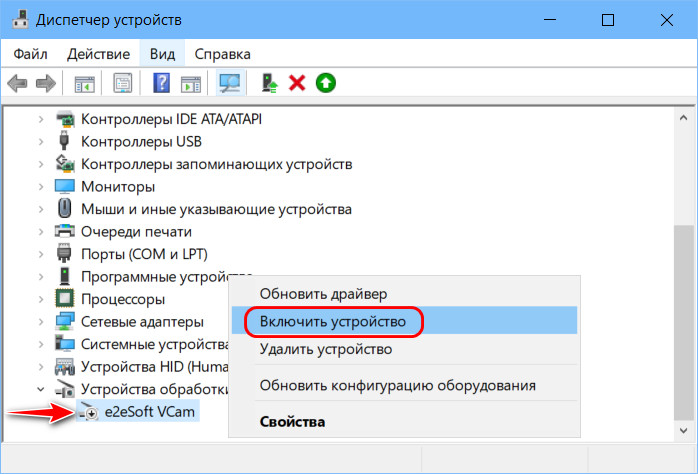
BIOS
Самым же, друзья, надёжным способом отключения интегрированных в компьютерные устройства камер и микрофонов будет их отключение в BIOS. Что касается конкретного способа отключения, здесь всё индивидуально для каждого случая, у всех разные настройки базовой прошивки. Но обычно опции отключения интегрированной периферии находятся в расширенных (Advanced) настройках BIOS.
Источник: remontcompa.ru
3 простых способа отключить Веб-Камеру

Америки не открою сказав, что самый надёжный способ отключения веб-камеры — выдернуть её кабель из usb-порта компьютера.
Таким образом ни один хакер не сможет подключиться к ней (только если не придёт к Вам домой).
Пообщались с родственниками из Бразилии и отключили веб-камеру. Захотели ещё с кем-то поговорить — подключили. Всё просто и надёжно на 100%.
Ещё можно купить специальную веб-камеру с закрывающимся объективом…



…но останется проблема с микрофоном, который часто встроен в эти устройства изначально (и обычно он очень чувствителен).
Единственный минус — данный способ подходит только владельцам внешних веб-камер. На ноутбуке так не получиться обезопасить себя.
Как отключить веб-камеру на ноутбуке
Для закрытия объектива веб-камеры на ноутбуке есть специальные шторки, которые можно найти и купить в сети Интернет…

Некоторые модели ноутбуков сразу идут с такими шторками…

…но ведь не будете менять компьютер из-за шторочки, правда?
Можно ещё залепить веб-камеру пластырем или изолентой, но во-первых — это «колхоз», а во-вторых — остаётся проблема с включенным микрофоном.
Как отключить веб-камеру программно
Вот и подошли к самому интересному способу временного отключения веб-камеры — с помощью бесплатной портативной компьютерной программы, которая способна управлять драйвером этого устройства.
Называется программа WebCam On-Off. Её не нужно устанавливать в компьютер (портативная) — работает сразу из папки. Интерфейс на английском, к сожалению, но там всего три кнопки и разобраться очень просто.
Запускаете WebCam On-Off методом тыка по ярлыку и в главном (единственном) окне программы видите статус драйвера своей веб-камеры в данный момент времени…
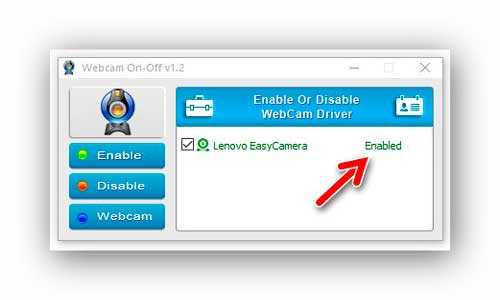
Enable — это значит ВКЛЮЧЕНО.
Как отключить веб-камеру на ноутбуке, компьютере [5 способов]

Доброго времени!
Как правило, большинство пользователей задумываются об отключении камеры, когда начинают беспокоиться о безопасности своих личных данных (ведь веб-камера может включиться в то время, когда этого совсем не ждешь. ) . Однако, от себя добавлю, что могут быть и другие причины:
- встроенная камера не позволяет подключить внешнюю (а потому, логично, что ее нужно выключить);
- камера начала работать не стабильно и ее требуется перезапустить;
- при работе с видео-софтом начали сыпаться ошибки, ПО неправильно определяет источники видео и пр.
Также возможно эту тему подогревают различные новостные издания, пугая пользователей о различных вирусах (которые незаметно для пользователя могут включать камеру так, что на ней даже не загорается светодиод).
В общем, как бы там ни было, в этой небольшой заметке приведу несколько способов, как можно остановить работу камеры.
Близко к теме!
Могут ли через веб-камеру смотреть за мной? Как защитить устройство от взлома — https://ocomp.info/zashhita-veb-kameryi.html
Отключение веб-камеры
Вариант 1
Пожалуй, наиболее очевидный способ отключения — воспользоваться физической кнопкой (переключателем) на камере. Что касается ноутбуков, то встречается она достаточно редко (в основном на старых моделях).

Физический выключатель на веб-камере ноутбука
Если у вас USB-камера — то просто отсоедините ее от USB-порта и уберите в дальний ящик.
Подобный способ наиболее надежен, и ему не смогут противостоять никакие вирусы.
Вариант 2: через диспетчер устройств
Этот способ универсальный и его можно использовать практически на любой ОС Windows XP, 7, 8, 10, 11. Рассмотрю все действия по шагам:
-
сначала необходимо открыть диспетчер устройств (нажмите Win+R, и в появившееся окно «Выполнить» введите команду devmgmt.msc) ;

Запуск диспетчера устройств — devmgmt.msc
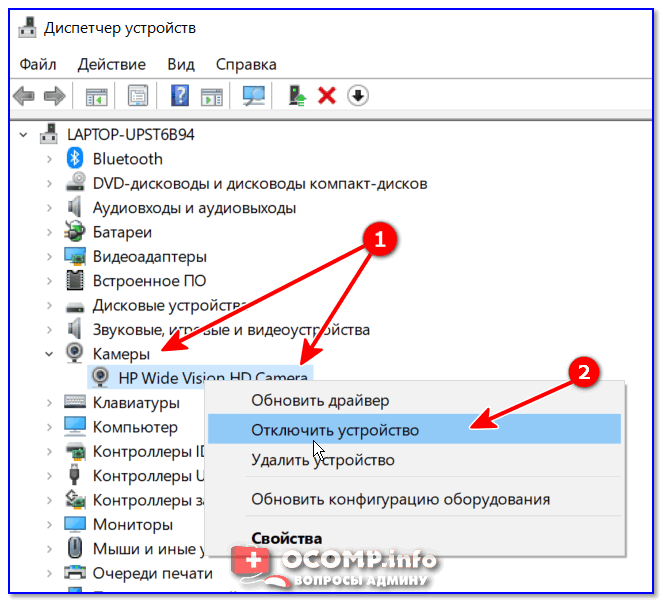
Камера — отключить устройство — диспетчер устройств
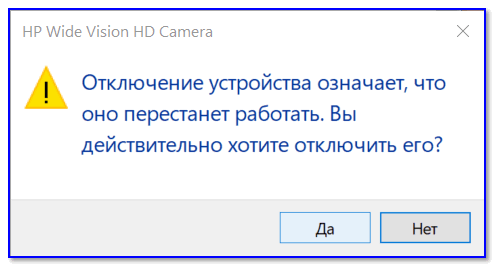
Точно ли отключить.
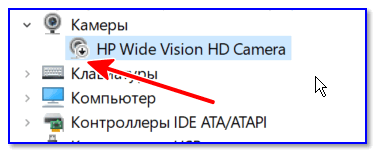
Значок отключенного устройства
Вариант 3: через параметры Windows 10/11
Несмотря на большую критику ОС Windows 10, в ее арсенале есть достаточно много полезных штук. Если речь идет о текущем вопросе — то обратите внимание на параметры конфиденциальности . Они позволяют запретить любым программам использовать веб-камеру или микрофон !
Чтобы задать подобные настройки, необходимо:
1) зайти в параметры Windows (для этого нажмите сочетание кнопок Win+i. Также параметры доступны через меню ПУСК) и открыть вкладку «Конфиденциальность»;
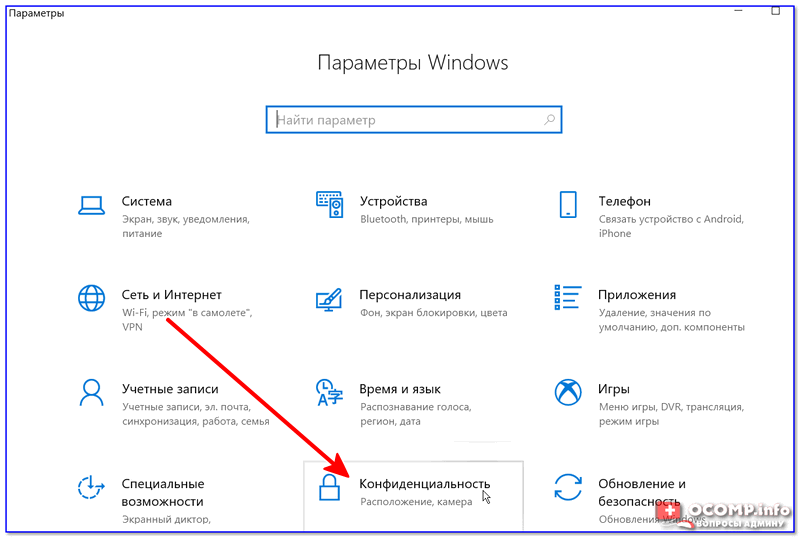
Параметры Windows — конфиденциальность
2) Открыть подраздел «Камера» и передвинуть ползунок в режим «Выкл.» (пример на скриншоте ниже) .
Примечание : также в этом подразделе вы можете вручную разрешить лишь определенным приложениям использовать камеру (т.е., например, разрешить это делать Skype, а всем остальным —запретить. ).
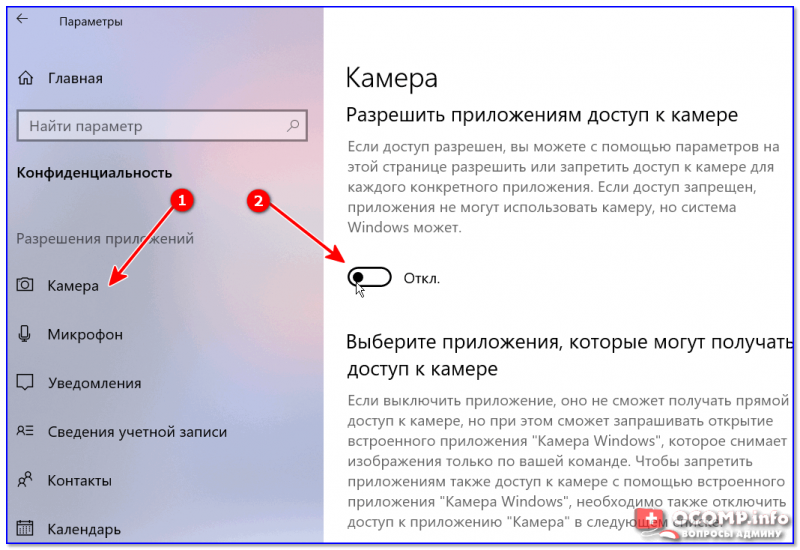
Разрешить приложения доступ к камере — отключить
3) Кстати, не лишним будет сделать тоже самое и в отношении микрофона.
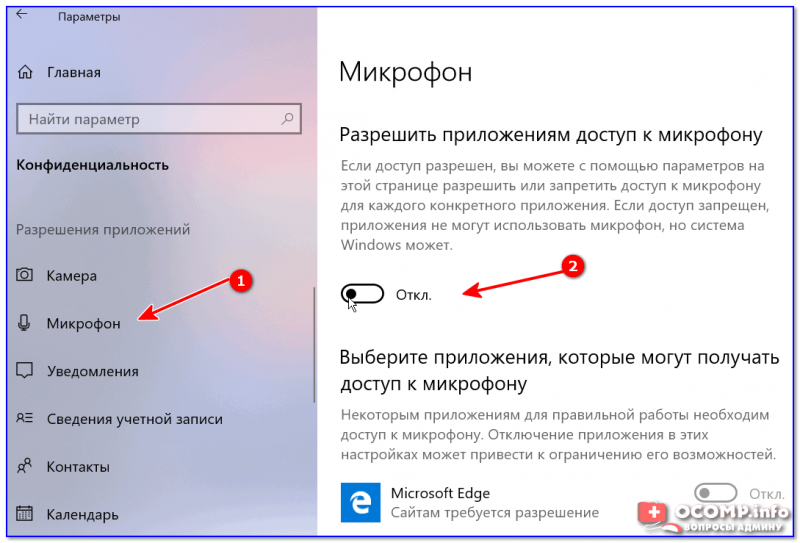
Разрешить приложениям доступ к микрофону
Вариант 4: с помощью спец. утилиты
Есть спец. небольшие утилиты, которые могут в 1-2 клика мышкой отключить драйвер веб-камеры и тем самым сделать невозможным ее использование. Одна из таких утилит WebCam On-Off.
WebCam On-Off
Сайт разработчиков: https://www.sordum.org/8585/webcam-on-off-v1-3/
Очень простая программа для отключения камеры. Как видите (см. скрин ниже), у нее очень легкий интерфейс — всего несколько кнопок: выбор камеры, отключение, включение. Не требует установки, «видит» и поддерживает большинство современных камер.
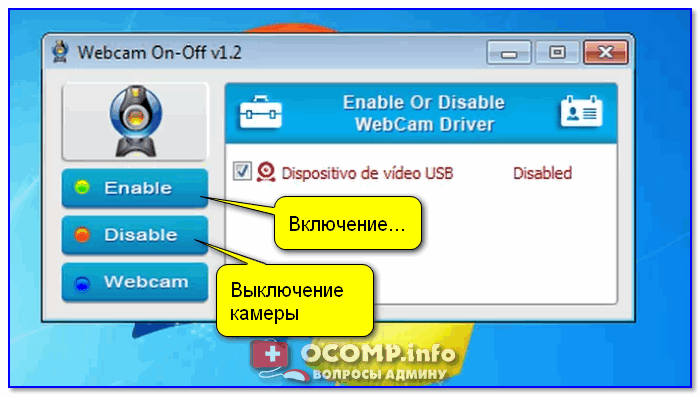
Скриншот окна программы WebCam On-Off
Вариант 5: через BIOS
В некоторых версиях BIOS (UEFI) есть возможность отключить некоторые устройства: веб-камеру, микрофон, звуковую карту, функциональные клавиши и пр.
Если говорить непосредственно о ноутбуках, то подобную опцию можно найти у устройств Lenovo (модельный ряд ThinkPad), ASUS, Dell и пр. — вкладка «Security» (см. скриншот ниже).
В помощь!
Как войти в BIOS (UEFI) на компьютере или ноутбуке [инструкция] — https://ocomp.info/kak-voyti-v-bios.html
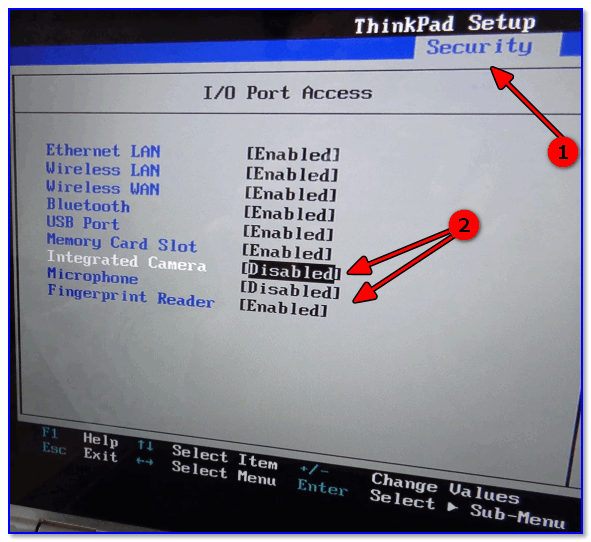
BIOS — отключение микрофона и встроенной веб-камеры / ноутбук Lenovo
Для выключения веб-камеры (Integrated Camera) и микрофона (Microphone) , необходимо напротив этих устройств сменить надпись «Enabled» на «Disabled» (что значит выключено).
PS 1
Кроме веб-камеры, в ноутбуке (компьютере) также есть микрофон (и через него можно «гипотетически» слушать, что происходит в комнате) . Его следовало бы также отключить (делается аналогично, см. варианты выше).
PS 2
Обратите также внимание на свой телефон (ведь в нем тоже есть камера, микрофон, и пр.) . Не лишним было бы удалить с него все сомнительные приложения и установить современный антивирус.
PS 3
Стопроцентная (100%) защита от съемки камеры — ее полное физическое отключение! Если речь идет о ноутбуке — то можно просто заклеить камеру наклейкой (кусочком скотча, стикером и пр.) . Также есть специальные брелки, которые при помощи зажима крепятся на место глазка.
Дополнение! Кстати, подобным образом защитил свой ноутбук даже Марк Цукерберг. Об этом писали многие издания, например, РБК.
На этом все, дополнения приветствуются.
Первая публикация: 27.04.2019
Источник: ocomp.info